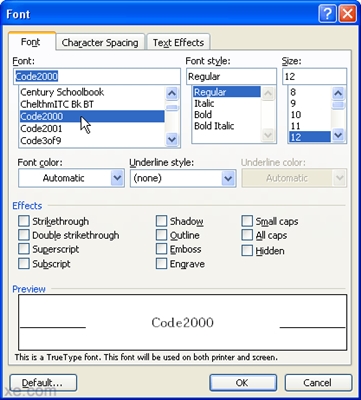Егер сіз кем дегенде кейде MS Word бағдарламасын жұмыс немесе оқу үшін қолданатын болсаңыз, сіз осы бағдарламаның арсеналында көптеген белгілер мен арнайы таңбалар бар екенін, оларды құжаттарға қосуға болатындығын білесіз.
Бұл жиынтықта көптеген жағдайларда қажет болуы мүмкін көптеген белгілер мен таңбалар бар, және сіз осы функцияның ерекшеліктері туралы біздің мақалада оқи аласыз.
Сабақ: Word бағдарламасына таңбалар мен арнайы белгілерді салыңыз
Word-тегі рубль белгісін қосу
Осы мақалада біз Microsoft Word мәтіндік құжатына ресей рублінің символын қосудың барлық мүмкін жолдары туралы сөйлесетін боламыз, бірақ алдымен бір маңызды нюансты атап өту керек:
Ескерту: Жаңа (бірнеше жыл бұрын өзгертілген) рубльдік белгіні қосу үшін компьютерде Windows 8 және одан жоғары нұсқасы, сондай-ақ Microsoft Office 2007 немесе оның жаңа нұсқасы болуы керек.
Сабақ: Word бағдарламасын қалай жаңартуға болады
1-әдіс: Таңба мәзірі
1. Ресей рублінің символын салғыңыз келетін құжаттың орнын басып, қосымша бетке өтіңіз «Кірістіру».
2. Топта «Рәміздер» түймесін басыңыз «Символ», содан кейін таңдаңыз «Басқа кейіпкерлер».
3. Ашылған терезеде рубль белгісін табыңыз.
- Кеңес: Ашылмалы тізімнен ұзақ уақыт бойы қажет емес белгіні іздемеу үшін «Орнату» элементті таңдаңыз «Валюта бірлігі». Таңбалардың өзгертілген тізіміне Ресей рублі кіреді.
4. Таңбаны басып, түймесін басыңыз «Қою». Диалогтық терезені жабыңыз.
5. Құжатқа ресей рублінің белгісі қосылады.
2-әдіс: код және пернелер тіркесімі
Бөлімде ұсынылған әр кейіпкер мен ерекше кейіпкер «Рәміздер»Word бағдарламасының өзіндік коды бар. Мұны біле отырып, құжатқа қажетті белгілерді тезірек қосуға болады. Кодтан басқа сізге арнайы пернелерді басу керек, ал кодты өзі керек элементті басқаннан кейін бірден «Символ» терезесінде көруге болады.
1. Меңзердің сілтегішін ресей рублінің белгісін қосқыңыз келетін құжаттың орнына қойыңыз.
2. «кодты енгізіңіз20БД«Баға белгілеусіз.
Ескерту: Код ағылшын тілінде орналасуы керек.
3. Кодты енгізгеннен кейін «ALT + X”.
Сабақ: Word-та пернелер тіркесімдері
4. Орыс рублінің белгісі көрсетілген жерге қосылады.
3-әдіс: Жылдам перне
Ақырында, біз Microsoft Word-тегі рубльдік символды енгізудің қарапайым әдісін қарастырамыз, ол тек жедел пернелерді қолдануды қамтиды. Таңбаны қосқыңыз келетін құжатқа курсорды қойып, пернетақтадағы келесі тіркесімді басыңыз:
CTRL + ALT + 8
Маңызды: Бұл жағдайда сізге тек NumPad пернетақтасында емес, пернелердің жоғарғы қатарында орналасқан 8 санын пайдалану керек.
Қорытынды
Дәл сол сияқты, сіз Word бағдарламасына рубль таңбасын енгізе аласыз. Сізге осы бағдарламада қол жетімді басқа белгілермен және белгілермен танысуға кеңес береміз - бұл жерден көптен бері іздеп жүргеніңізді таба аласыз.